
컴퓨터를 하다보면 간혹 작업표시줄 사라짐 현상이 있는데요.
이럴때 진짜 갑자기 당황스럽고 불편하죠.
또는 마우스를 대면 보이면 안대면 보이는 작업표시줄 때문에 당황 스러울때 있는데요.
그럴때를 대비해서 어디서 보는지 알아보도록하겠습니다^^
너무 당황하지마시고 그대로 따라해주시면되세요.

이렇게 작업표시줄이 보이실텐데요.
마우스를 올리면 작업표시줄이 나오게 해주시면되세요
그리고 작업표시줄이 아예 안보이시는 분들도 당황하지 않으셔도 되세요.
우선 작업표시줄이 보였다가 사라졌다가 하는
작업표시줄 사라짐 현상부터 설명을 드리도록할께요.


작업표시줄 위에 마우스로 오른쪽을 누르시면 이렇게 팝업이 나오는데요.
작업표시줄 설정을 눌러주시면됩니다.
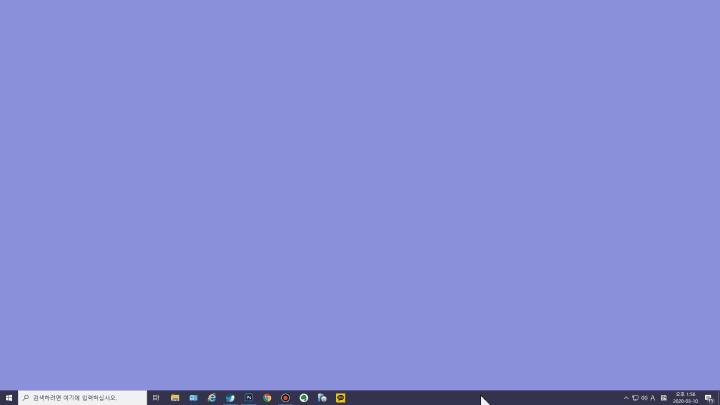
이렇게 누르시면 팝업창이 하나 나올거예요.
바로 설정창인데요. 이 설정창을 가시려면 다른 방법이 또있어요.
바로 바탕화면에서 마우스를 오른쪽버튼을 누르시면 개인설정->작업표시줄을 누르시면 똑같은 창이나와요.
그럼 이렇게 저와 똑같은 화면이 나오실거예요.

그럼 이렇게 보시면 작업표시줄 잠금이라는 버튼과 그 밑에 작업표시줄 자동 숨기기라는게 나오는데요.
자동으로 숨기기에 켜짐이 되어있으면 끔을 누르면 사라졌다가 나왔다가 하는걸 멈출수있어요.
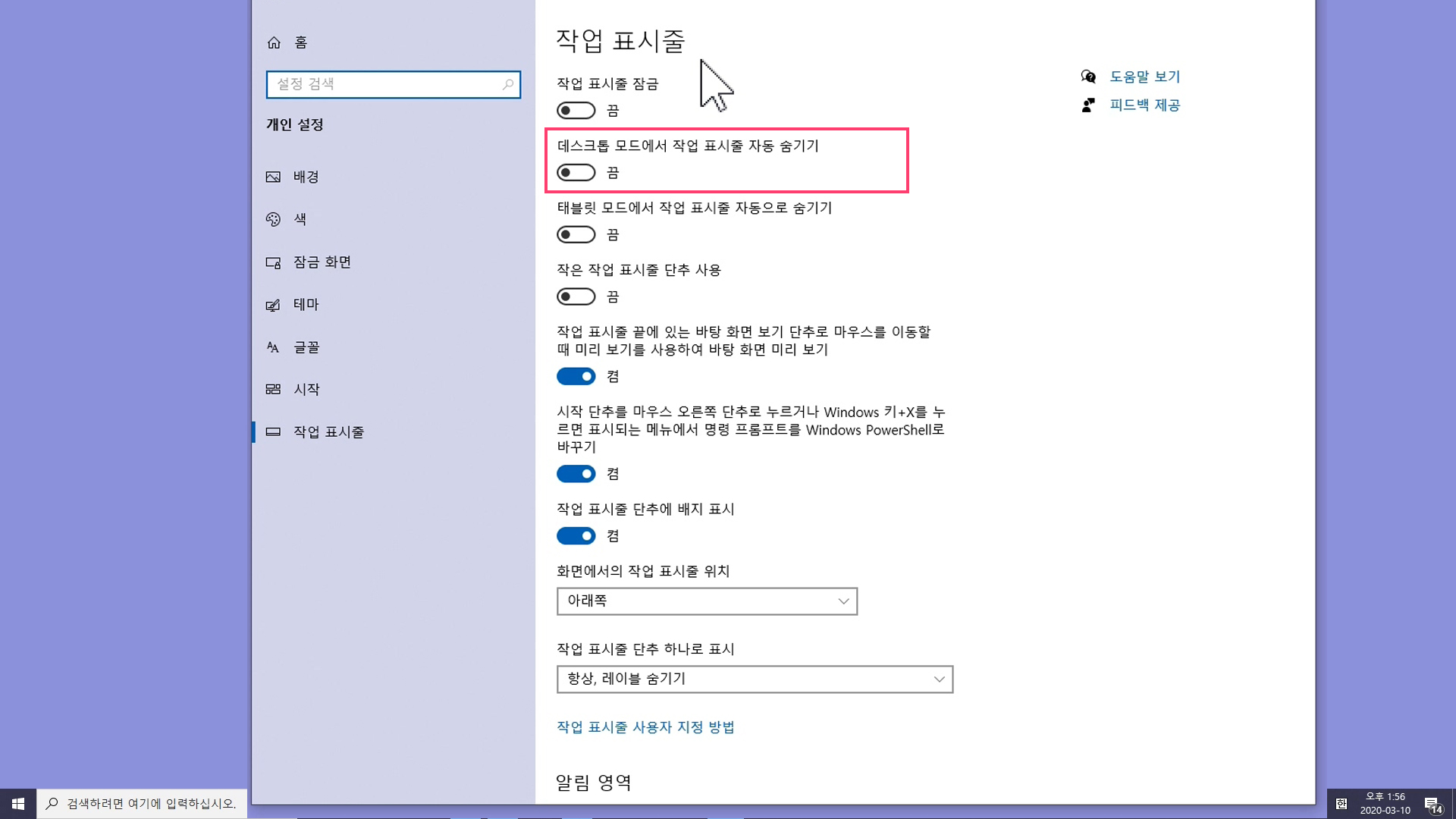
이렇게 작업표시줄 사라짐 해결을 할수있는데요.
작업표시줄 사라짐은 대부분은 이렇게 자동숨기기를 해놔서 되는경우가 많아요.
그래서 이부분에서 체크를 해서 해제를 하면 멈출수있으니 참고해주세요.

이런식으로 움직이는 이미지에 나오는것처럼
꺼짐을 해버리면 작업표시줄 사라짐을 해결하셨으면 작업표시줄이 고정이 되도록 사라지지않게 해결하도록
작업표시줄을 잠금 하는 방법을 알려드릴께요. 굉장히 간단해요.
보이시는 화면에서 바로 위에 작업표시줄 잠금을 누르면 고정되어서 사라지거나 하지않아요.
혹은 이 화면에서 하지않아도 방법이 있는데요.

그냥 작업표시줄에서 오른쪽마우스를 누르면 팝업이 나오면 밑부분에 작업표시줄 잠금을 누르면
사라짐 효과도 없애고 그대로 고정해서 사용할수있어요.
그래서 이렇게 작업표시줄 잠금까지 할수있답니다^^
이렇게 작업표시줄 사라짐을 알아봤어요.
잠금까지 같이 할수있으니 편리하죠^^
이렇게 간단한 방법을 알려드렸어요. 도움이 되었길 바랍니다^^
'information' 카테고리의 다른 글
| 무료이미지 다운로드 저작권 걱정안하고 쉽게 검색하기 (0) | 2020.12.21 |
|---|---|
| 수박껍질 음식물 쓰레기 확인 일반쓰레기까지 총정리! (0) | 2020.03.17 |
| 동영상 녹화 프로그램 종류와 링크 확인하세요 (0) | 2019.02.16 |
| 탄산수 부작용 부터 빅토리아,트레비 탄산수 비교 (0) | 2019.02.07 |
| 카드 cvc번호 카드읽는방법 알려드리죠 (0) | 2019.02.05 |



